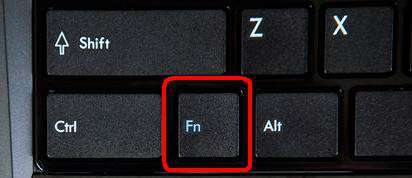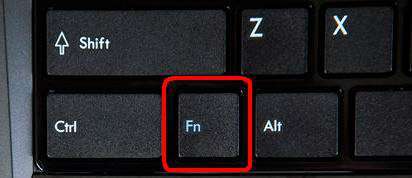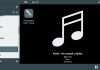Доброго дня. Один з моїх знайомих недавно купив ноутбук компанії Hewlett-Packard. Модель дуже вдала і відносно недорога. Хоча спочатку довго звикав до іншого розташування клавіатурної розкладки (до цього він багато років користувався лептопом Lenovo). Але була одна проблема – замість функціональних клавіш F1-F2 спрацьовували їх аналоги, які повинні бути придатним тільки після натискання Fn. Довелося розбиратися, як вимкнути кнопку Fn на ноутбуці HP. Рішення розповім в продовженні статті.
Що це за кнопка?
Щоб не виділяти додаткове місце для розташування клавіш керування звуком, бездротовими модулями, тачпадом і т. д., розробники компактних ПК одноголосно вирішили використовувати комбінацію функціональних клавіш з одночасно натиснутою Fn, щоб виконувати ті чи інші дії. В принципі, все правильно. Але іноді виникають різні неприємності.
Наприклад, замість того, щоб розгорнути вікно браузера на весь екран, натиснувши F11 на клавіатурі призводить до відключення звуку. І не можна відразу визначити причину «поломки», а витратити час на пошуки рішення.
Спосіб відключення
Доведеться проявити особливу уважність при прочитанні подальшої інструкції, так як нам доведеться мати справу з БІОС.
- Щоб зайти в BIOS, слід відразу ж після включення ноутбука натиснути F10 або Esc (залежить від пристрою). Пробуйте!
- Тепер потрібно знайти розділ системної конфігурації «System Configuration», в якому є пункт «Action Keys Mode». У ньому потрібно вибрати опцію «Відключено» (Disabled).
- Тепер виходимо з Біоса, попередньо зберігши установки. Для цього тиснемо F10 , а потім клавішу «Y» (від англійського Yes).
- Запускаємо Windows і перевіряємо, як працюють функціональні клавіші.
Моєму знайомому цей спосіб допоміг. До речі, він спрацьовує і для ноутбуків Packard Bell.
Раз вже я заговорив про відключення FN , тоді поділюся досвідом подібних експериментів з лептопами інших виробників.
Для Asus і Samsung інструкція дуже проста, але досвід показує, що є конкретні моделі, для яких спосіб не спрацьовує. Потрібно пробувати. Спробуйте натиснути наступні комбінації:
- Fn + NumLk (остання відповідає за активацію цифрової клавіатури);
- Fn + Insert (ще може називатися Ins);
- Fn + F11 / F12 (тестуйте обидва варіанти);
- Іноді допомагає просто натискання NumLk (що досить дивно).
До речі, перший пункт цього списку може бути корисний власникам ноутов Fujitsu і Acer.
Якщо нічого з перерахованого вище не спрацювало, напишіть назву моделі ноутбука в коментарях, і я спробую вирішити проблему.
Переходимо до комп’ютерів фірми Toshiba. У більшості випадків подібних неприємностей з ними не трапляється. Але був у моїй практиці випадок, коли клавіша Fn взагалі жила своїм життям і сама вирішувала, коли її працювати, а коли – ні.
Найкращим варіантом буде установка «маленької» утиліти HDD Protection. Здавалося б, при чому тут захист жорсткого диска. Але якщо перейти в розділ програми «Оптимізація» і клікнути по «Спеціальним можливостям», то з’явиться віконце з опціями. Саме тут потрібно деактивувати Fn, знявши відмітку з відповідного пункту. Залишилося тільки зберегти всі зміни, а комп’ютер можна навіть не перезавантажувати.
Завантажити: HDD TOSHIBA Protection
Корисна утиліта для ноутбуків Тошиба
Скачано: 305, розмір: 24.5 MB, дата: 11.Лип.2016
Ну що, спрацювало?
У цій статті я розповів майже про всіх брендах. Забув згадати Dell. Чесно кажучи, жодного разу не зустрічав в мережі скарг на цього виробника (з даного питання). Але якщо у Вас особливий випадок, рекомендую випробувати перераховані вище методи. Якщо ж інструкція не допоможе, чекаю на Ваші коменти для подальшого розгляду.
Раджу ознайомитися з софтом для відключення будь-яких клавіш.
Сподіваюся, я не даремно витратив кілька годин часу на написання цієї статті. Якщо вона Вам була корисна, найкращою подякою стане репост в соціальні мережі. А раптом Вашим знайомим ця інформація теж згодиться?
З повагою, Віктор